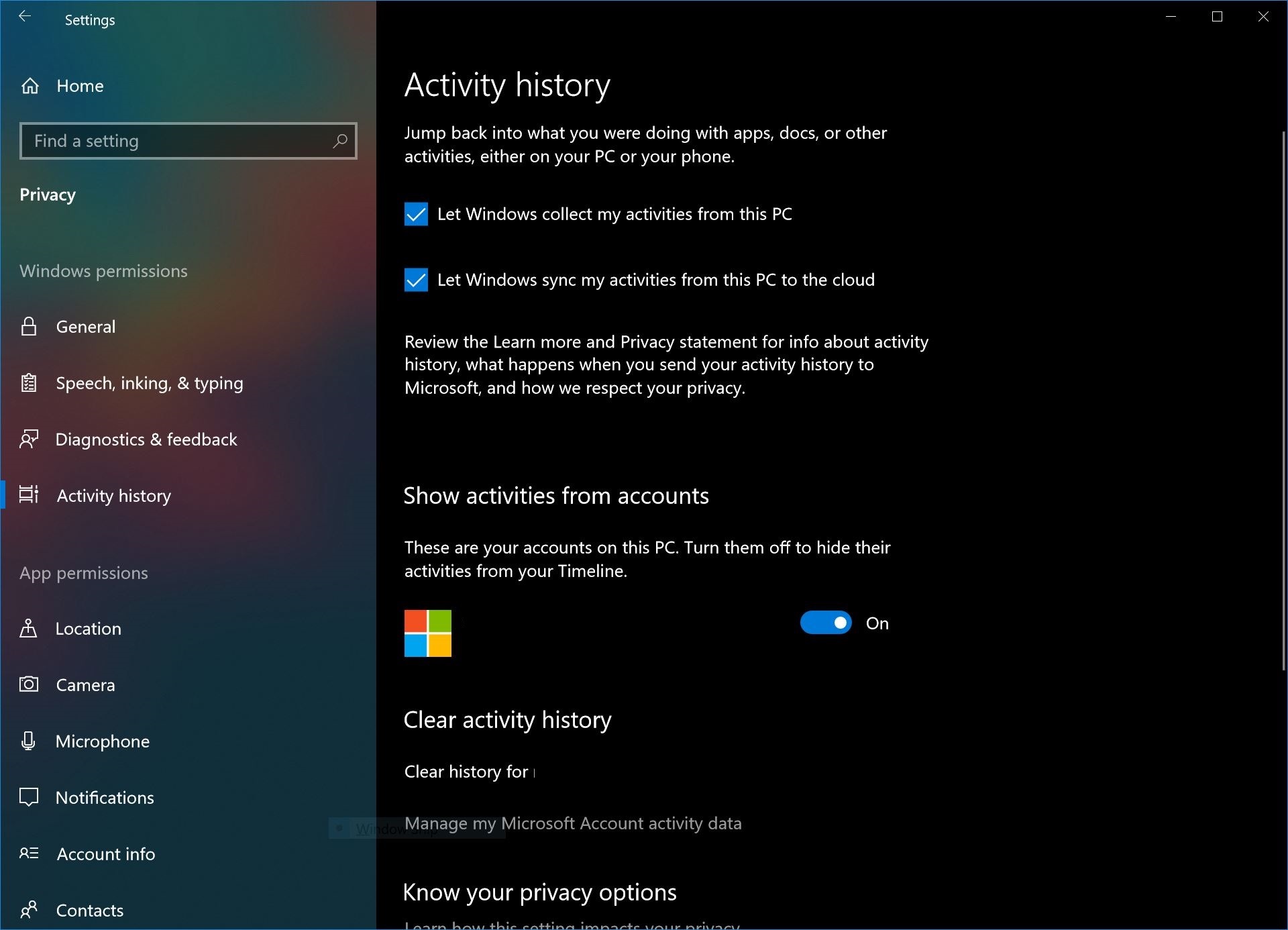Як керувати часовою шкалою в квітневому оновленні Windows 10
2 хв. читати
Оновлено на
Прочитайте нашу сторінку розкриття інформації, щоб дізнатися, як ви можете допомогти MSPoweruser підтримувати редакційну команду Читати далі


З Windows 10 Квітневе оновлення, Microsoft представляє функцію, відому як Windows Timeline. Для більшості користувачів часова шкала Windows служитиме оновленням до поточного представлення завдань у Windows.
У поточних збірках Windows 10 користувачі можуть натиснути кнопку перегляду завдань, щоб побачити, які програми вони відкриті на своєму пристрої, а також активувати нові віртуальні робочі столи.
Оновлення хронології робить це кроком далі. Завдяки часовій шкалі Windows користувачі тепер можуть переглядати всі програми та файли (вони були відкриті за допомогою підтримуваних програм) на всіх своїх пристроях Windows. Щоб застосувати це на практиці, це означає, що якщо ви працюєте над документом на своєму домашньому комп’ютері, а на роботі відкриваєте ноутбук і натискаєте режим перегляду завдань, файл буде доступний для відкриття та продовження роботи за умови, що він є синхронізовано з хмарою.
Корпорація Майкрософт надає деякі параметри в Windows за допомогою Spring Creators Update, які дозволяють користувачам налаштовувати свою хронологію. Не всі є прихильниками того, щоб їхні дані передавалися на сервери Microsoft, і деякі можуть віддати перевагу обмеженню контролю Microsoft над своїми даними. За допомогою цих інструментів ви можете налаштувати часову шкалу настільки, наскільки дозволяє Microsoft, що, за загальним визнанням, не так багато.
Як налаштувати часову шкалу в Windows 10
Як заборонити Microsoft робити пропозиції у хронології
- Відкрийте програму налаштувань.
- Перейдіть до Система > Багатозадачність.
- Знайдіть «Хронологія» та вимкніть «Час відображати пропозиції на хронології».
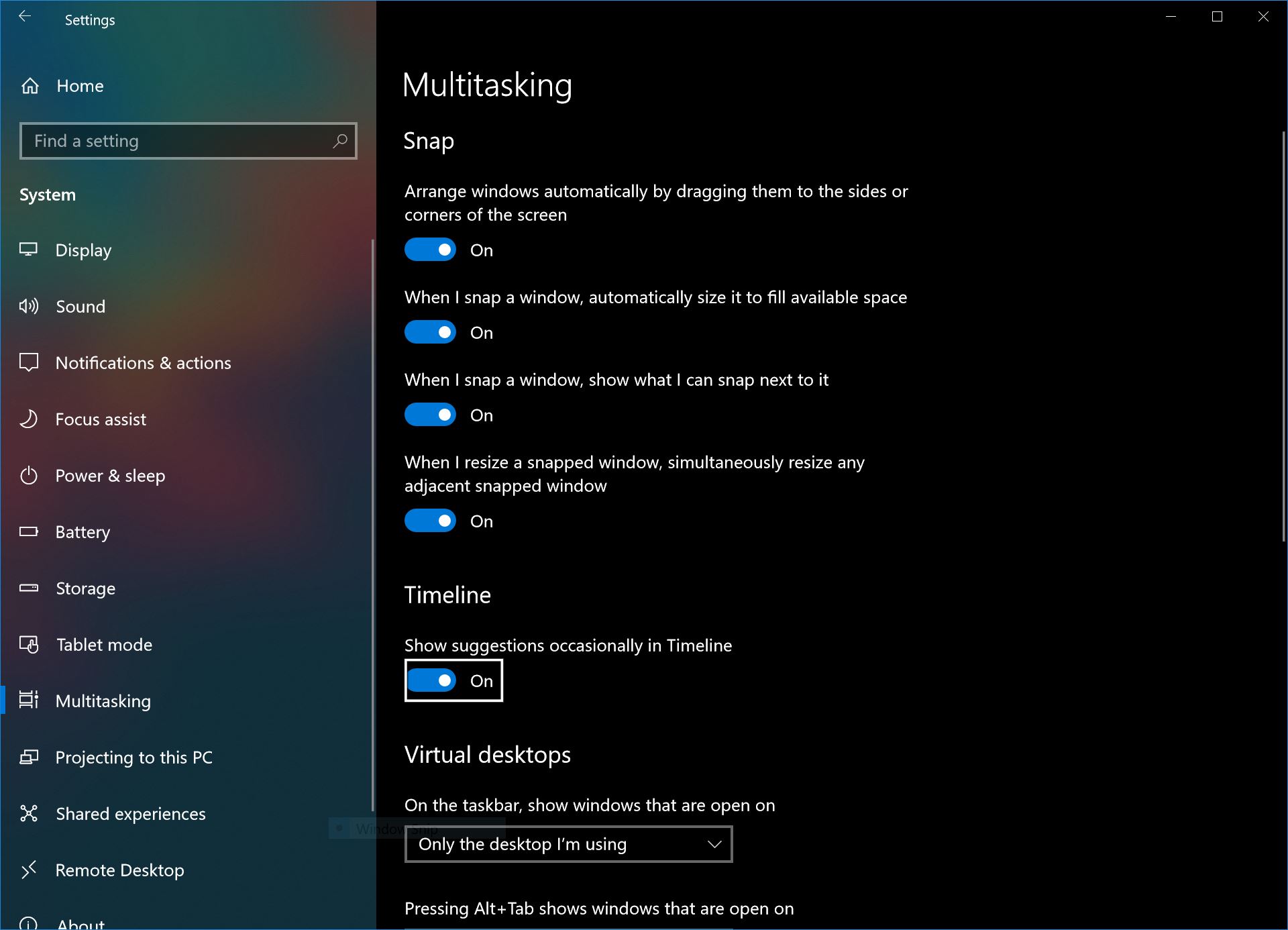
Як налаштувати дані хронології
- Відкрийте програму Налаштування та перейдіть до Конфіденційність > Історія активності
- Щоб Windows не синхронізувала дані на вашому ПК, зніміть два параметри вгорі.
- Щоб заборонити Microsoft відображати дії з вашого облікового запису Microsoft у вашій часовій шкалі, це може включати сторінки, знайдені в Edge на Android, або документи, відкриті в Office для iOS, вимкніть параметр «Показувати дії з облікових записів».